Audience - Quản lý khách hàng
Sales - Công cụ bán hàng
Marketing - Tiếp thị truyền thông
Landing Page?
Broadcast - Gửi chiến dịch Email, SMS, Messenger, Auto Call
Automation - Tự động theo hành vi khách hàng
Reports - Thống kê
Price - Nâng cấp gói dịch vụ
Settings - Cài đặt chung
API - Tích hợp với website của bạn
Funnel - Bán hàng tự động
Thanh toán
Q&A - Câu hỏi thường gặp
Tạo và quản lý danh sách khách hàng
Với Salekit.io, bạn có thể dễ dàng tạo và quản lý danh sách khách hàng theo từng nhóm thông qua các biến, tag phân loại khách hàng,.... để gửi email/sms cho đúng đối tượng.
Bạn bấm vào menu tại cột Khách hàng -> Liên hệ
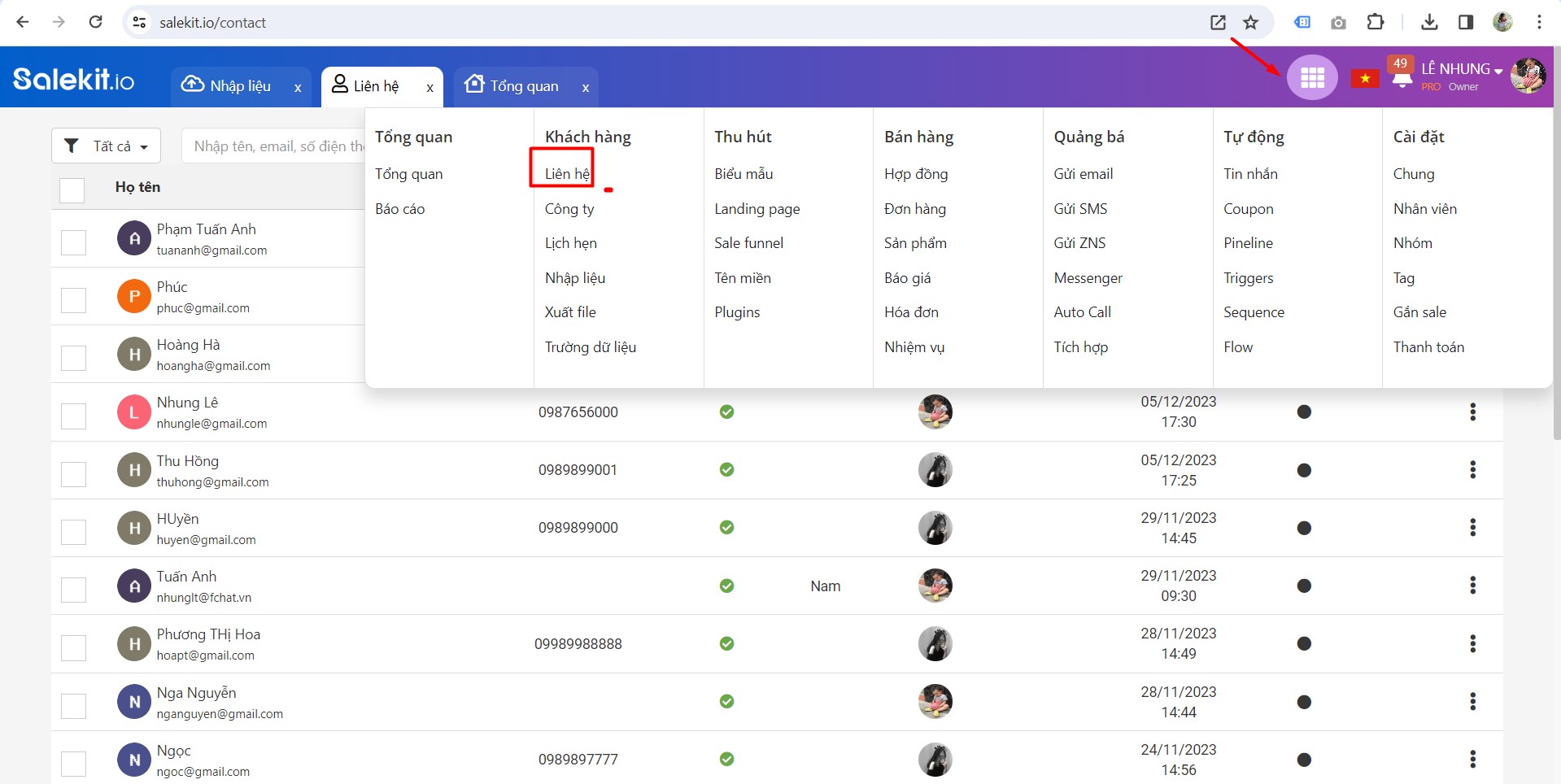
1. Tạo danh sách khách hàng
Để tạo danh sách khách hàng, bạn bấm vào bộ lọc Tất cả -> Chọn +Tạo bộ lọc mới
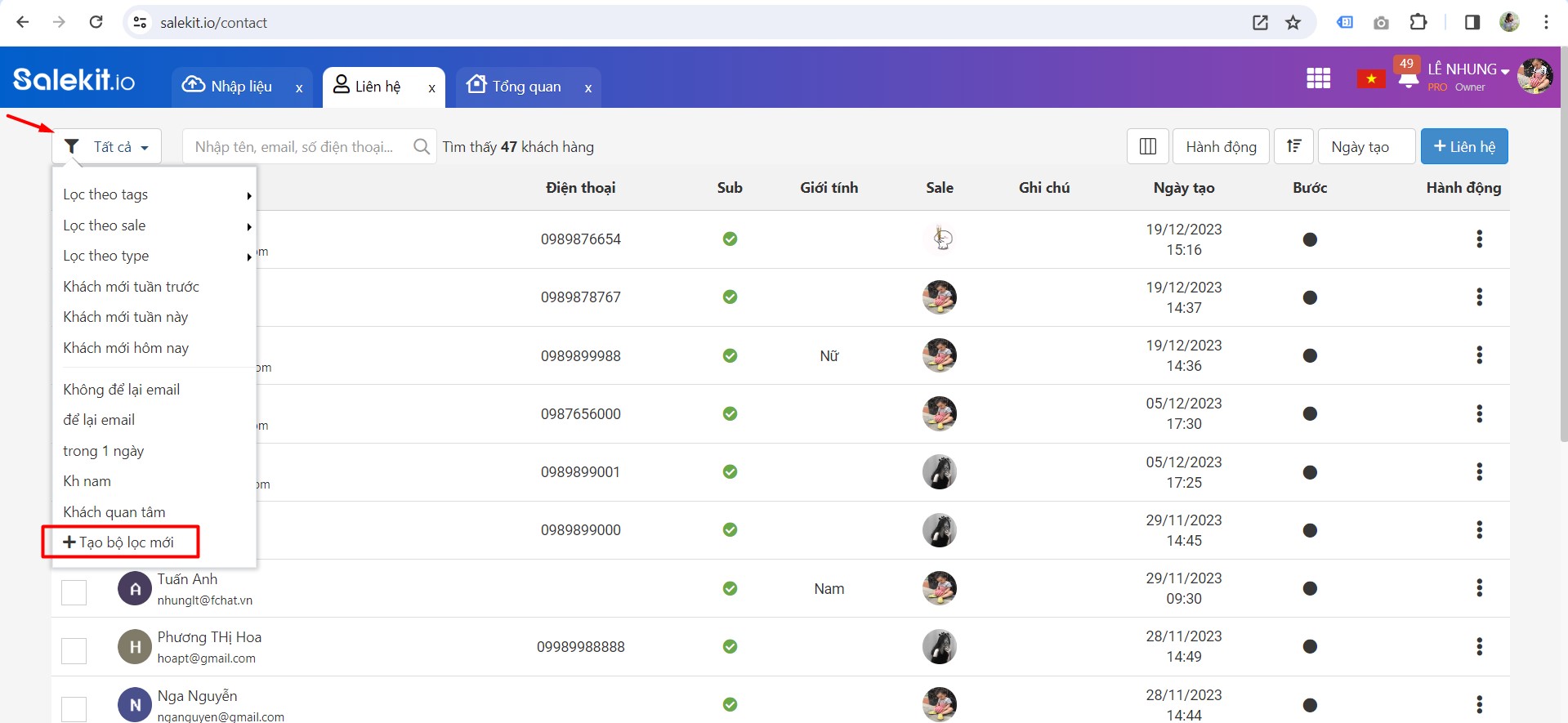
Từ trang này có thể thấy màn hình bộ lọc bên phải.
(1) AND/OR: Lựa chọn khớp toàn bộ hoặc khớp 1 phần.
(2) Thêm bộ lọc: Mở bộ lọc để chọn trường dữ liệu lọc khách hàng (như full_name, email, phone, gender,...)
(3) Lưu và xem: Lưu lại tệp khách hàng đã lọc và xem danh sách trong tệp
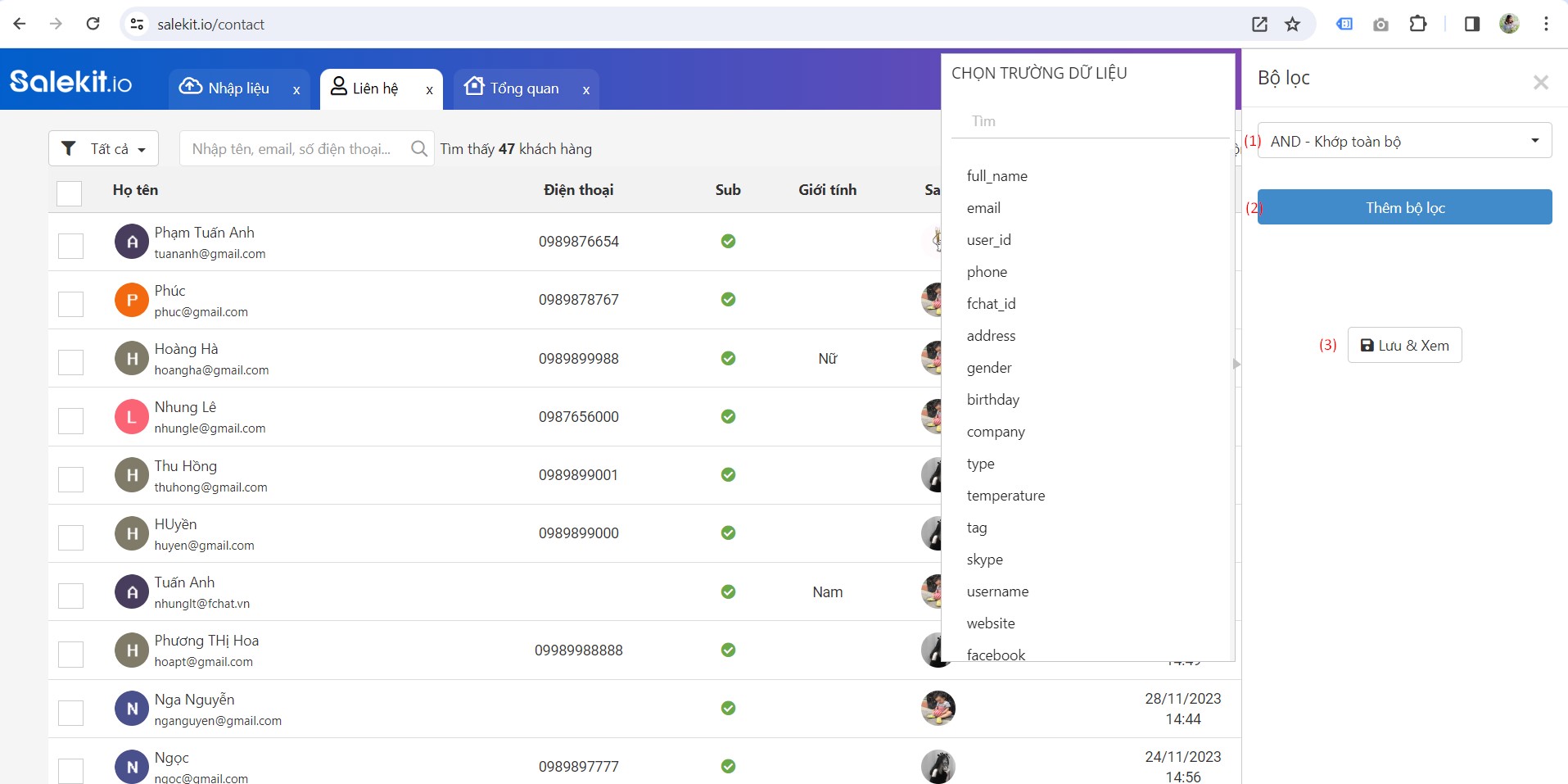
Danh sách đã tạo, bạn cũng có thể vào chỉnh sửa bộ lọc hoặc đổi tên tệp
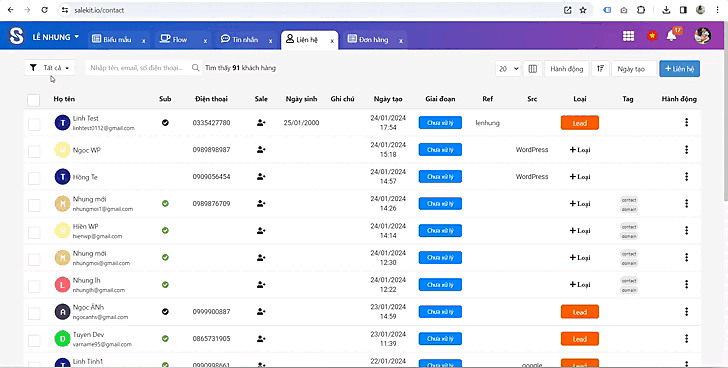
Tại danh sách vừa tạo, bạn có thể tùy chọn lọc các khách hàng có điểm chung theo các biến có sẵn của hệ thống. Các biến đó bao gồm:
- full_name: Họ và tên khách hàng
Ví dụ: full_name is Nguyễn Văn A để tìm những người có tên đầy đủ là Nguyễn Văn A. - email: Email của khách hàng
Ví dụ: email is nguyenvana@gmail.com để tìm người có email là test@gmail.com - phone: SĐT của khách hàng
Ví dụ: phone is (bỏ trống cột giá trị) để tìm những khách hàng không có SĐT - gender: Giới tính của khách hàng
Ví dụ: gender is Nam để tìm những khách hàng là nam giới, hoặc nữ hoặc None. - Birthday: Ngày/tháng sinh nhật của khách hàng
Ví dụ: birthday is 20/11 để tìm khách có ngày sinh là 20 tháng 11. - created_at: Thời gian khách hàng được ghi nhận vào hệ thống
Ví dụ: created_at after 31/07/2021 AND creat_at before 31/08/2021 để tìm những khách hàng được ghi nhận vào hệ thống trong tháng 8
Hoặc ví dụ: Interval 1 ngày : Lọc thời gian khách ghi nhận vào hệ thống trong 1 ngày. (tính từ 00h ngày trước) - tag: Tag phân loại khách hàng được gắn
Ví dụ: tag is Quan tâm OR tag is Đã mua để tìm những khách hàng được gắn tag "Quan tâm" hoặc "Đã mua" - last_visited: Lần gần nhất khách hàng truy cập vào URL của Website (URL được đặt trong email gửi đi, Website có mã nhúng Salekit.io)
Ví dụ: last_visited after 31/08/2021 để tìm những khách hàng đã truy cập vào website của bạn từ tháng 9 đến hiện tại - last_open: Lần gần nhất khách hàng mở email của bạn.
Ví dụ: last_open before 11/06/2021 để tìm những khách hàng đã mở email của bạn trước ngày 11/6/2021 - .........
Với các trường dữ liệu định dạng về thời gian như Created_at, last_submit, last_open,.... bạn có thể lọc theo khoảng thời gian sử dụng loại Interval. Từ đó khách hàng của bạn nếu thoải mãn điều kiện trong bộ lọc sẽ được động update vào danh sách đã tạo trước đó.
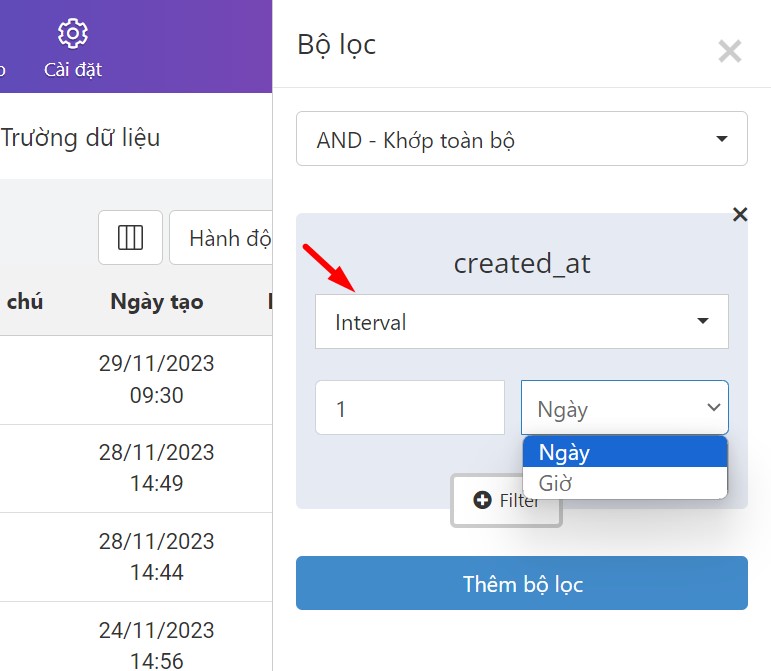
Phù hợp với việc gửi chiến dịch chăm sóc hàng ngày, hàng tuần, hàng tháng mà không sợ bị gửi lặp khách hàng cũng như không mất thời gian thiết lập chiến dịch.
Bạn xem thêm hướng dẫn gửi chiến dịch email >>> https://help.salekit.io/email-broadcast.html
Hoặc lọc thời gian theo ngày, tháng, năm, ngày tháng cụ thể.
Ví dụ: Lọc tệp khách hàng sinh nhật vào tháng 01 để gửi chương trình quà tặng đầu xuân năm mới. Bạn lọc theo bộ lọc Birthday = M01
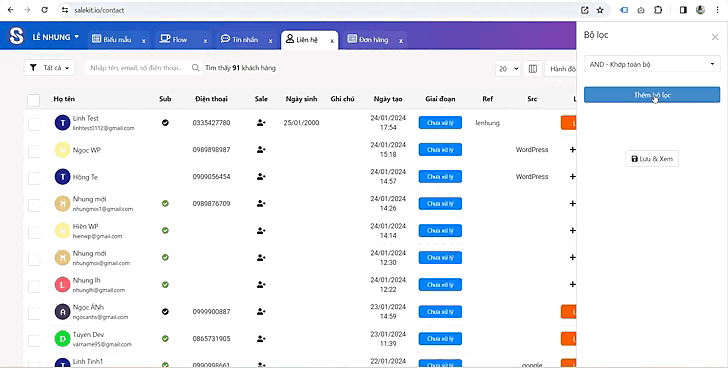
Sau khi chọn điều kiện lọc, bạn bấm Lọc và lưu cấu hình để lưu lại danh sách nhóm khách hàng vừa lọc. Bạn bấm phần lọc để xem lại các tệp lọc của mình.
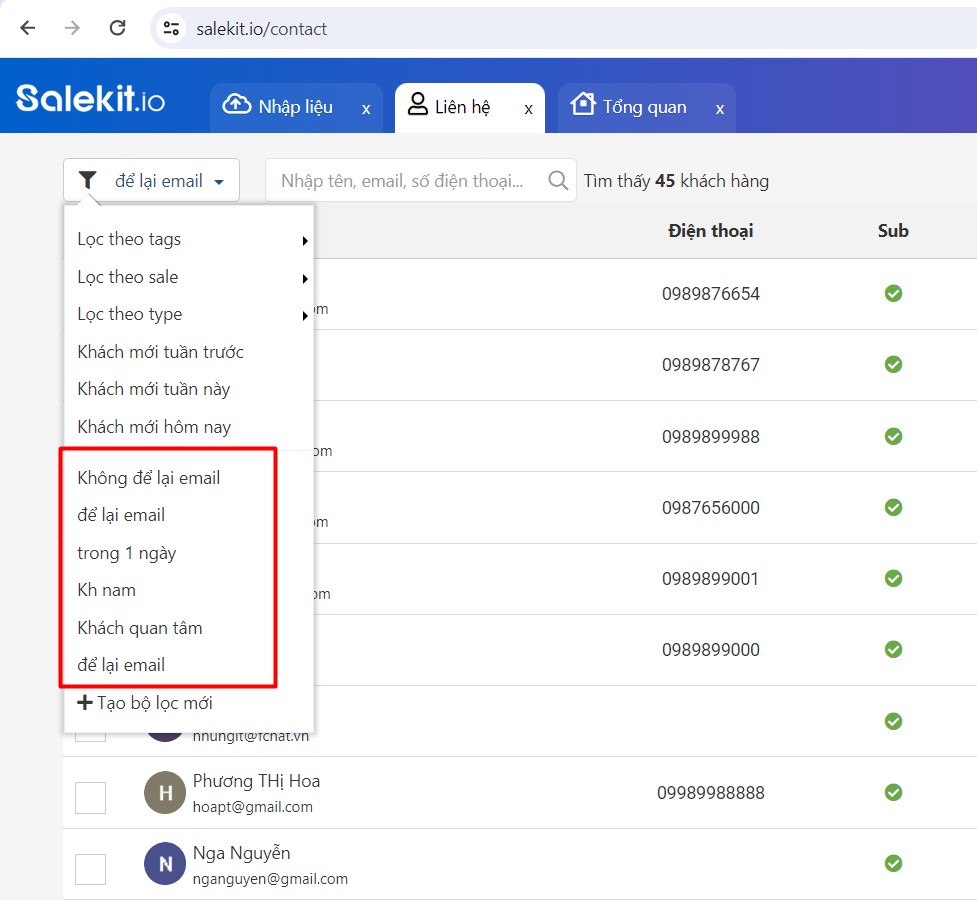
Để xóa danh sách khách hàng, bạn mở bộ lọc, di chuột về tệp muốn xóa, màn hình sẽ xuất hiện biểu tượng xóa ở phía bên tay phải, bạn click vào biểu tượng xóa này để xóa danh sách.
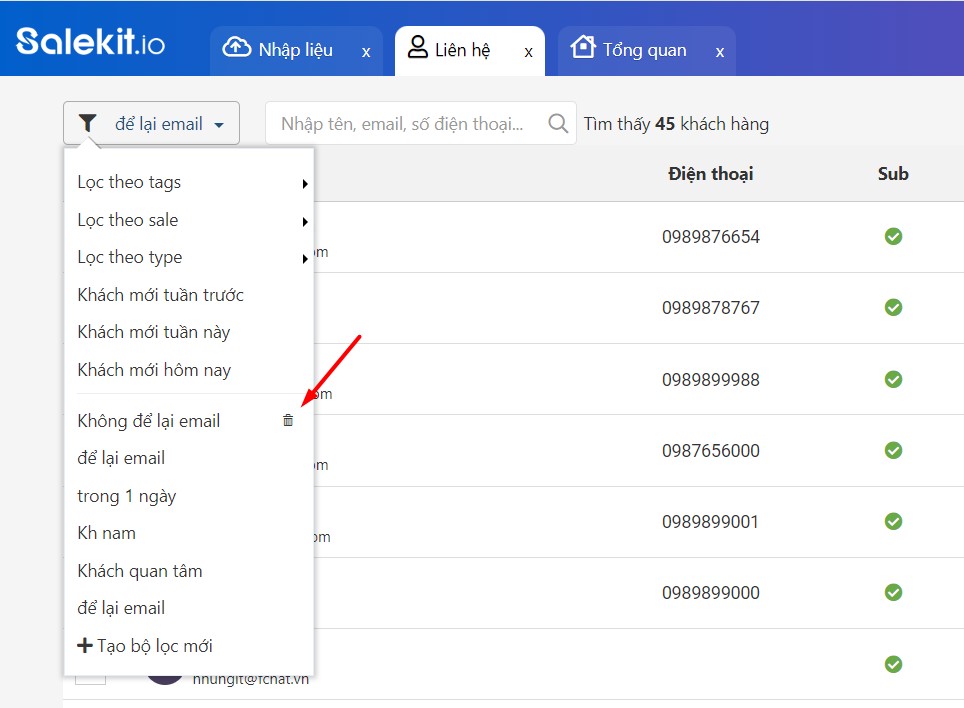
2. Quản lý cột
Bạn cho hiển thị các cột muốn theo dõi và sắp xếp theo thứ tự.
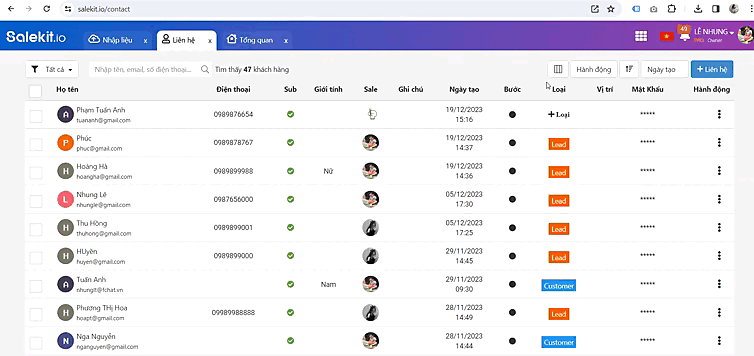
Ngoài các trường hệ thống có, bạn có thể tạo mới các trường tùy chỉnh bằng cách thêm/xóa biến trong Trường dữ liệu -> + Trường tùy chỉnh. Khi đó, biến mới được thêm/xóa sẽ được cập nhật chung cho tất cả khách hàng trong shop.
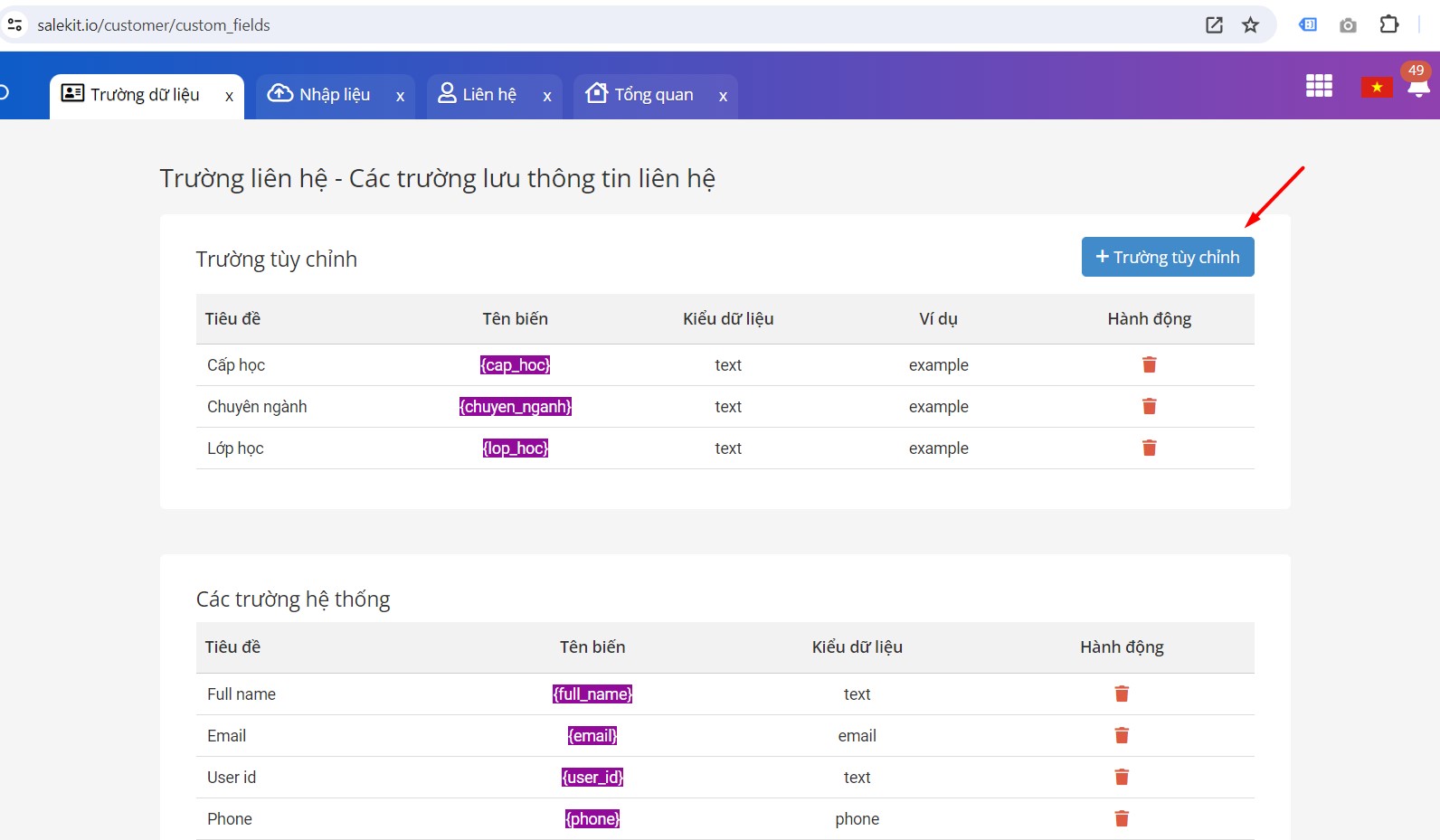
Thêm biến cho các khách hàng trong shop
Thêm mới biến. Lựa chọn kiểu dữ liệu phù hợp
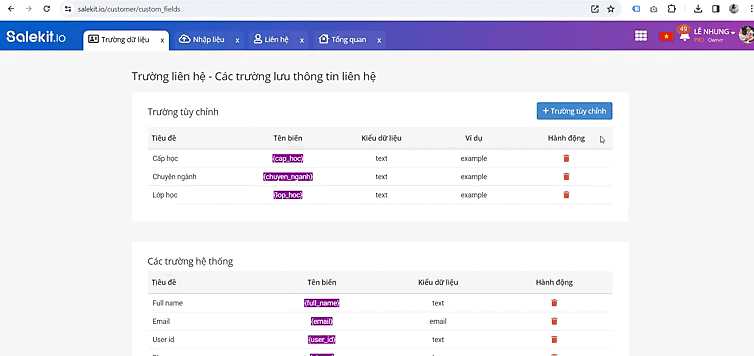
Để xóa biến, bạn click vào biểu tượng xóa ở phần biến bạn tạo.
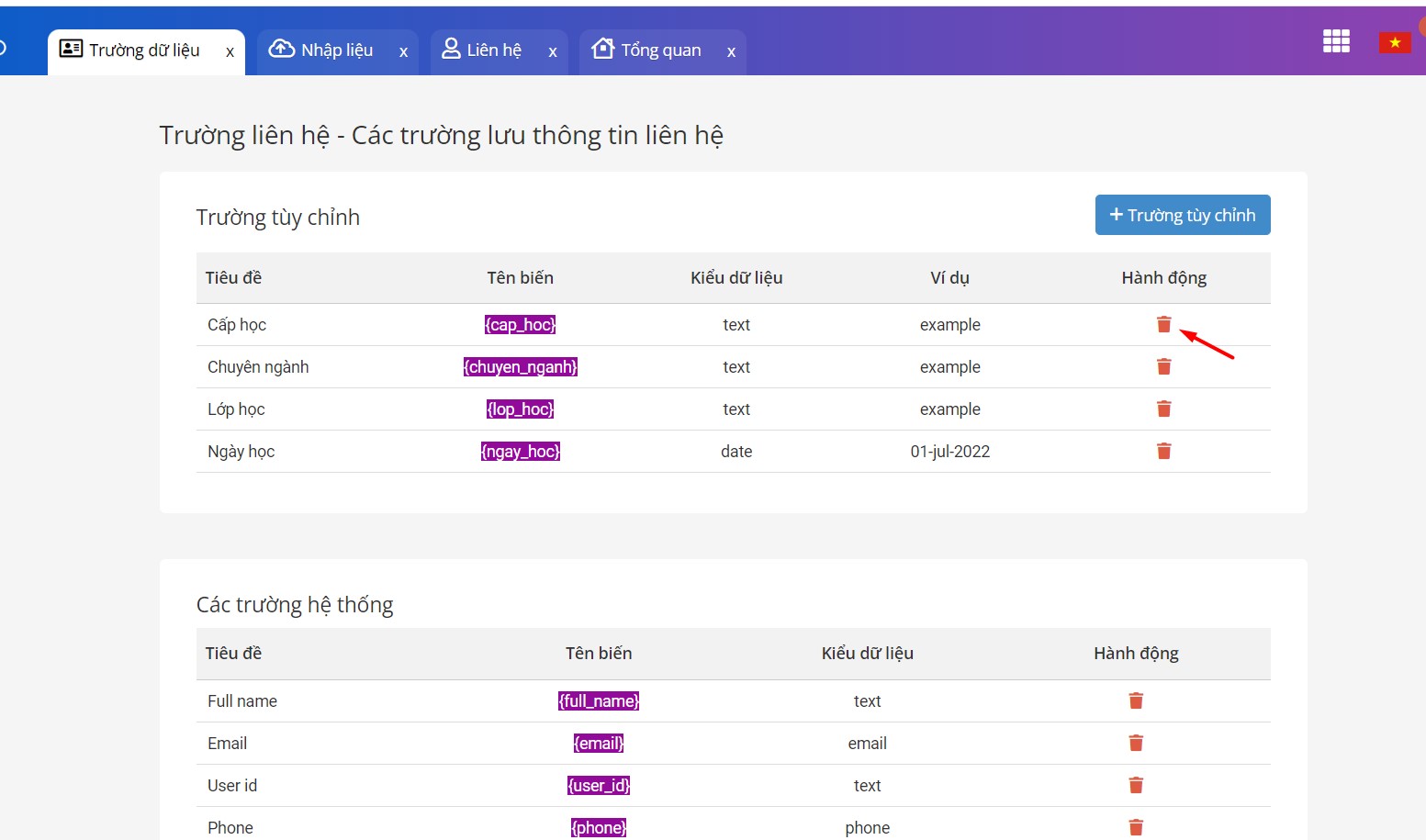
3. Hành động
3.1 Hành động xóa khách hàng
- Xóa khách hàng thủ công: Tích chọn khách muốn xóa -> Hành động xóa khách hàng hoặc bấm ô Xóa khách hàng.
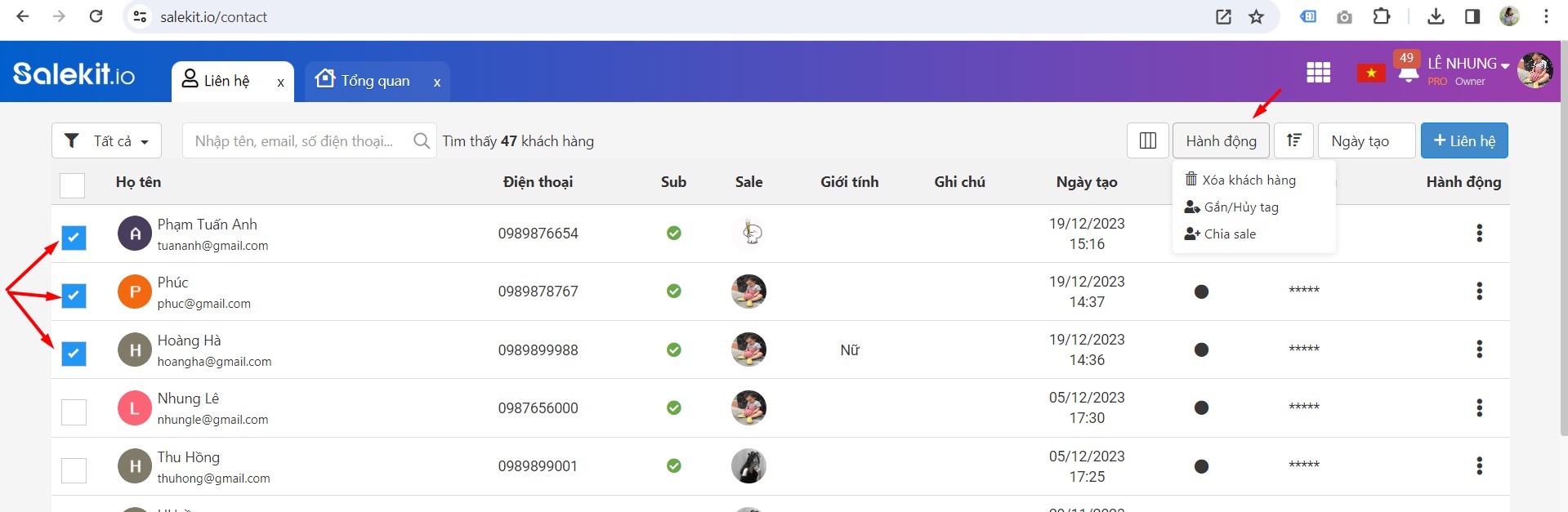
- Xóa khách hàng theo tệp đã lọc: Bạn chọn danh sách cần xóa khách hàng -> hành động -> Xóa khách hàng
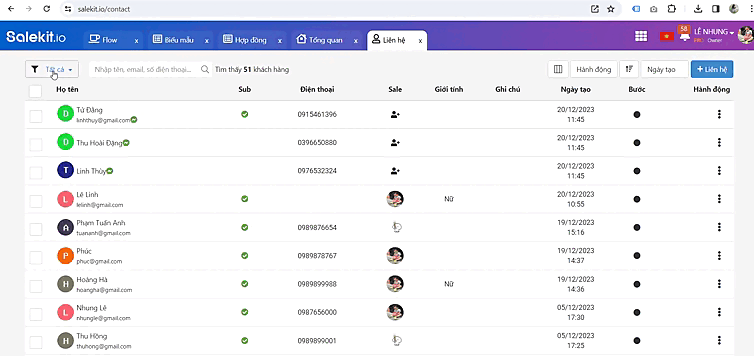
3.2 Gắn/hủy tag khách hàng
- Gắn/Hủy tag khách hàng theo danh sách đã tạo:
Để gắn tag hàng loạt các khách hàng trong 1 danh sách, bạn chọn danh sách cần gắn tag hàng loạt > click Gắn tag/Hủy tag > Chọn tag cần gắn/hủy > Gắn/hủy để hoàn tất quá trình.
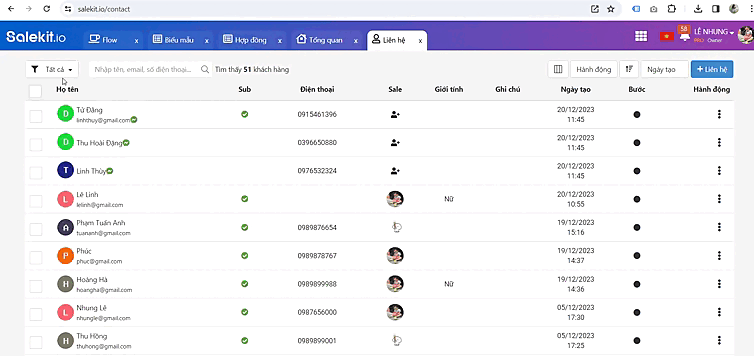
Tương tự, nếu muốn hủy tag danh sách bạn làm như gắn tag nhưng sẽ chọn nút hủy tag.
- Gắn/Hủy tag khách hàng thủ công:
Bạn tích chọn khách muốn gắn tag. Chọn Hành động gắn/hủy tag hoặc nút gắn hủy tag -> chọn tag cần gắn/hủy
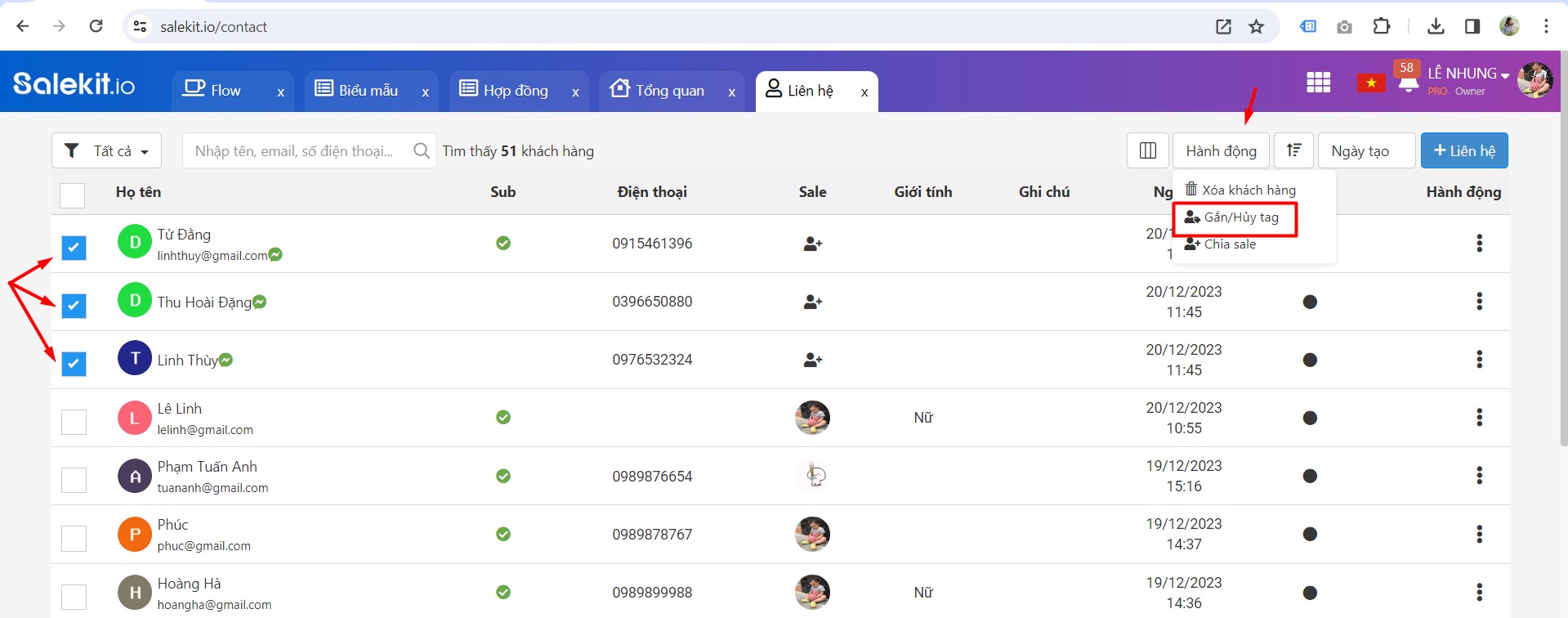
3.3 Chia sale cho nhân viên xử lý
- Chia sale thủ công có 2 cách
Cách 1: Click vào ô phân sale. lựa chọn sale cho từng liên hệ
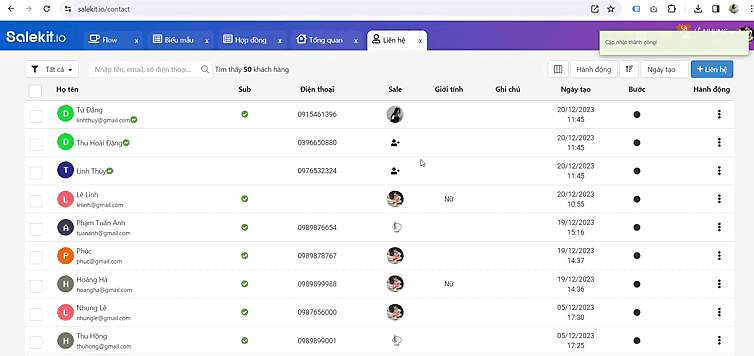
Cách 2: Phần sale theo các liên hệ được tích chọn
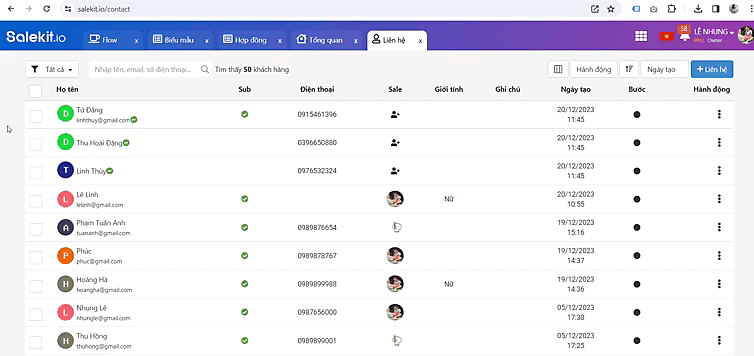
- Chia sale theo tệp đã lọc trước đó. Chọn tệp cần phân sale -> Hành động phân sale
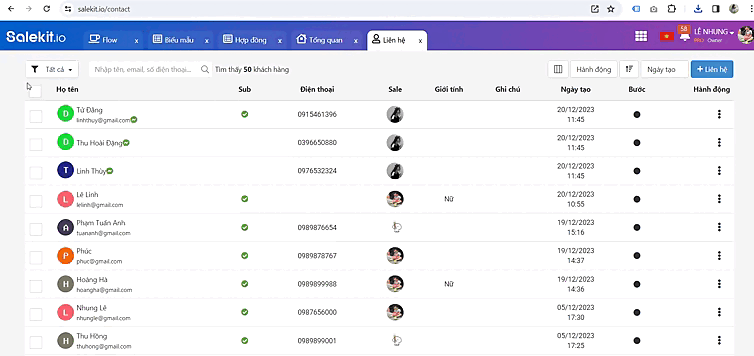
4. Quản lý liên hệ theo hàng
Quản lý khách hàng theo hàng, lựa chọn sắp xếp theo Tên, Sale, Giới tính, Điểm,....
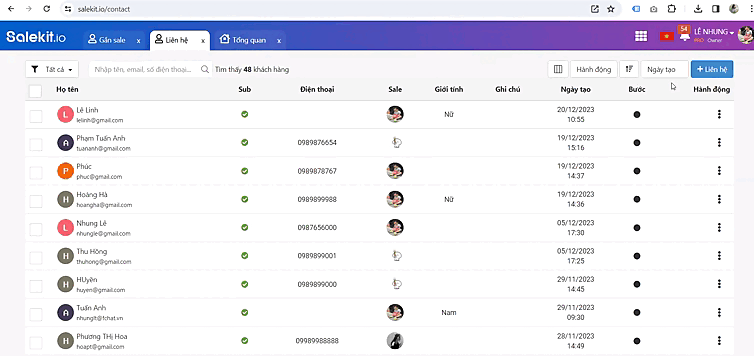
5. Đảo ngược vị trí sắp xếp
Bạn đang chọn sắp xếp theo vị trí ngày tạo. Muốn xem người dưới cùng, bạn đảo ngược vị trí
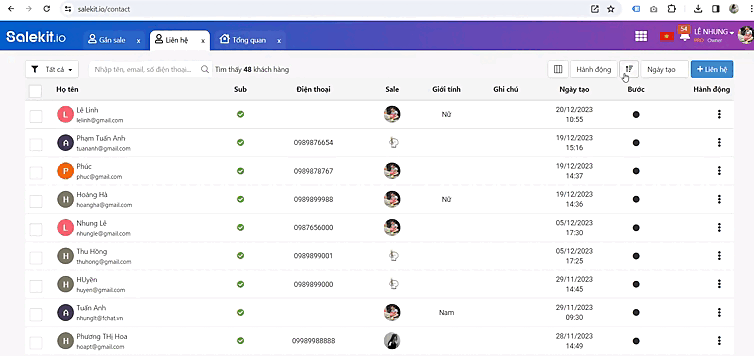
6. Liên hệ
Thêm mới liên hệ bạn bấm xem thêm >>> Tại đây
Như vậy, bạn có thể dễ dàng quản lý khách hàng cũng như các thao tác xử lý khách một cách dễ dàng với salekit.
Chúc bạn thành công!